
Ọna 1: oluṣakoso ẹrọ
Ninu aṣa ẹrọ ti a mọ pupọ, laisi awọn iṣoro eyikeyi, pinnu alaye nipa awọn ẹya akọkọ ni Windows 7. Ni afikun, ẹya awakọ ati alaye miiran ti o han nibẹ.
- Lati lọ si reniverter, ṣii "Bẹrẹ" ati yan Igbimọ Iṣakoso nibẹ.
- Ke Akojọ "Oluṣakoso Ẹrọ ki o tẹ lori laini yii pẹlu bọtini Asin osi.
- Loju iboju ti o rii ẹgbẹ kan ti awọn ẹrọ. Ran awọn pataki fun wọn lati wo awọn paati.
- Fun apẹẹrẹ, ninu iboju iboju ni isalẹ, ero isise funrararẹ ni afihan pẹlu pipin sinu ekuro wiwọle kọọkan. O tun fihan hetstes ti o pọju rẹ.
- Tẹ lori Iwe PCM ti ifẹ ki o yan "Awọn ohun-ini" ni akojọ ipo, ti o ba fẹ wo wiwo ti alaye ohun elo miiran.
- Tabili Gbogbogbo Han iru ẹrọ, olupese rẹ ati ipo.
- T'okan n lọ "awakọ". Nibi o le kọ awọn olupese rẹ, ọjọ idagbasoke, ẹya ati ibuwọlu digi. Awọn data miiran wa ninu "awọn alaye", fun apẹẹrẹ, idamo ohun elo alailẹgbẹ, eyiti o nilo lati pinnu ninu awọn ọran ti o ṣọwọn.
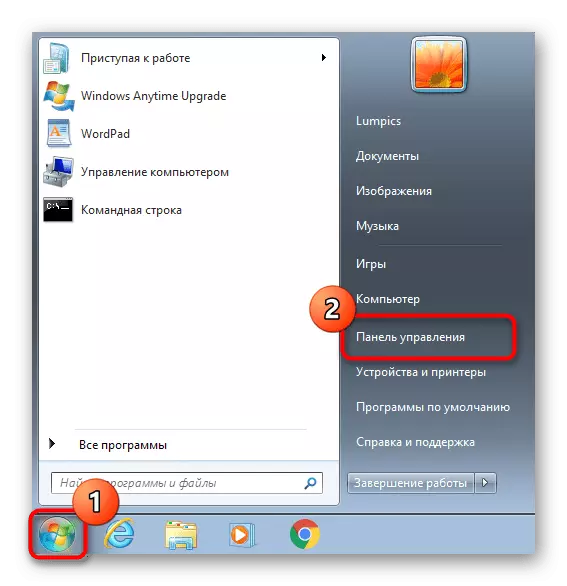
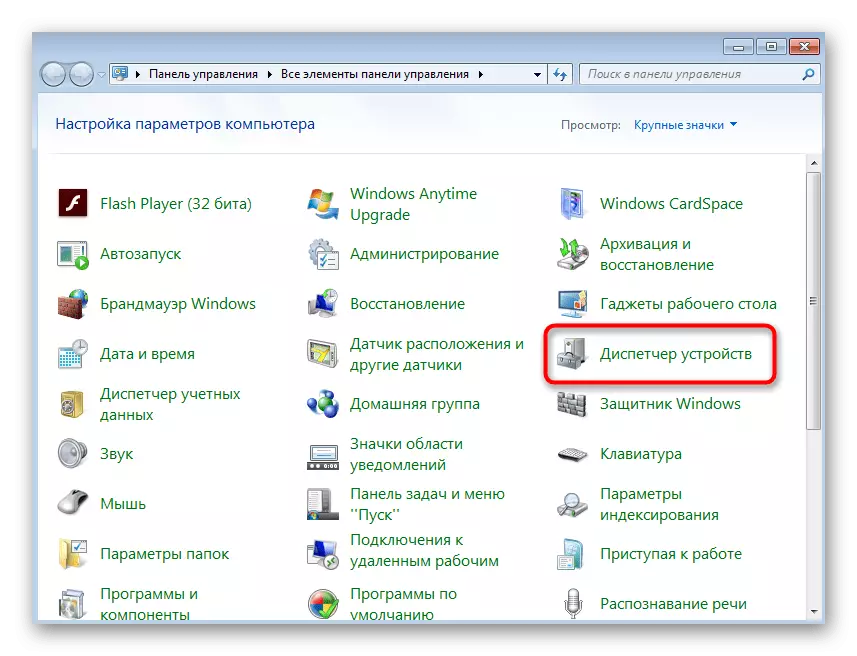
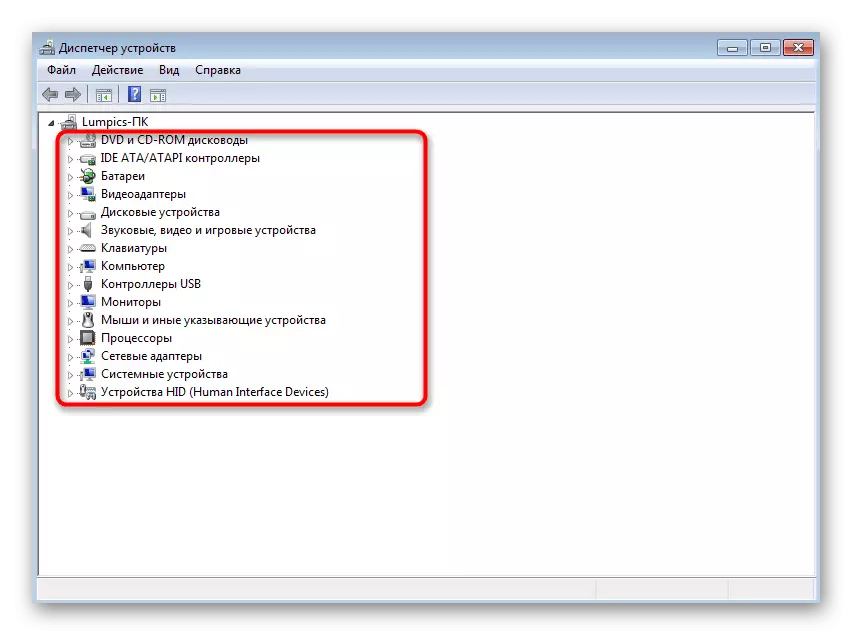
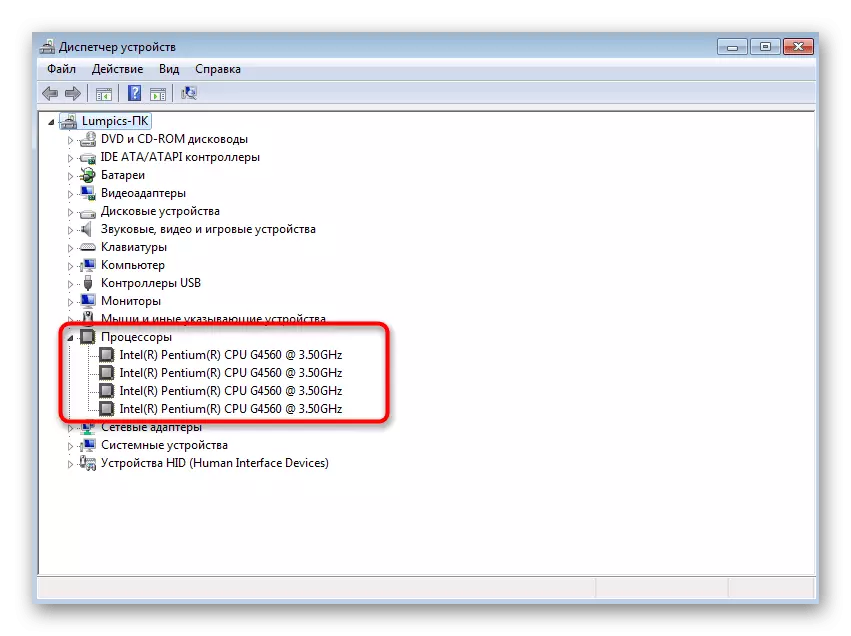
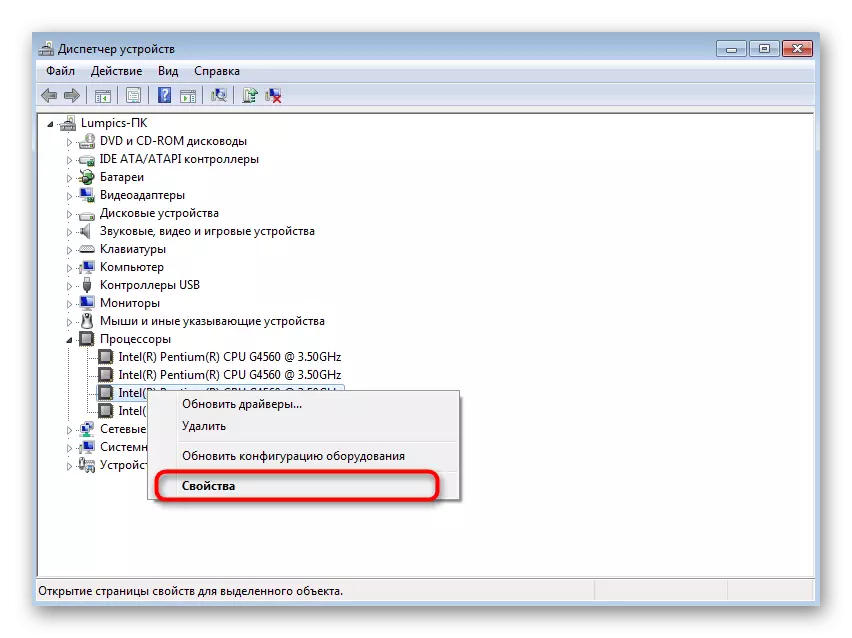
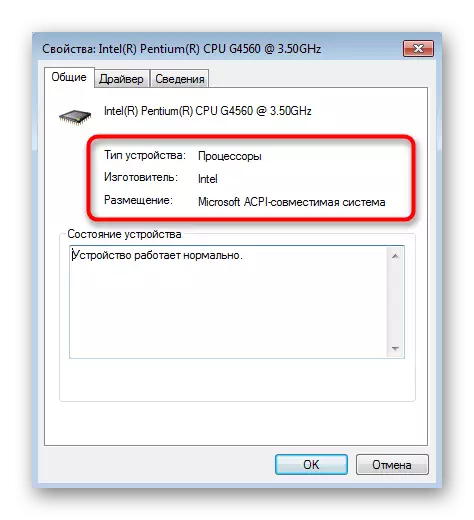
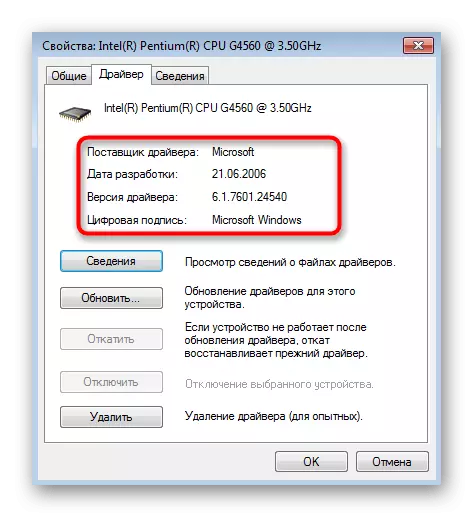
Ọna 2: IwUlO MSINfo32
Fere alaye kanna ni fọọmu ajọṣepọ diẹ diẹ, ṣugbọn gbekalẹ ninu imuse imuse ti o rọrun diẹ sii nipa alaye to ni anfani nipa eto naa. O ti fi sori ẹrọ ni Windows nipasẹ aiyipada, nitorinaa ko si igbese-iṣẹ yoo ni lati gbejade.
- Ṣii "Rọ" nipasẹ awọn akojọpọ Win + r awọn akojọpọ. Tẹ MSINFO32 Ninu Gbe ki o jẹrisi aṣẹ yii nipa titẹ Tẹ.
- Ni apakan akọkọ "Alaye eto" jẹ iwulo diẹ fun ọ bayi. Lati ibi ti o le wa iru ẹrọ ilana nikan, ẹya BIOS ati iye iranti ti ara to wa. Awọn data ti o wulo diẹ sii wa ninu "awọn orisun hardware" ati "awọn ẹya" awọn abala.
- Nipasẹ "awọn orisun hardware" ṣalaye koodu ẹrọ. O jẹ ẹniti yoo gba silẹ ninu ile-iṣẹ iṣẹlẹ ti o ba lojiji yoo waye diẹ ninu iru ikuna ti o ni nkan ṣe pẹlu ohun elo yii. Iru akojọ aṣayan bẹ, pin si awọn ẹka, yoo gba ọ laaye lati ṣayẹwo ibamu ti awọn ẹrọ naa si awọn iṣoro lati ṣe akiyesi awọn iṣoro ti o ni nkan ṣe pẹlu iṣẹ ti kọnputa naa. Ipinle lọwọlọwọ ti awọn paati tun han nibi.
- Ti a ba sọrọ nipa itumọ irin ti o rọrun, lẹhinna o yẹ ki o kan si "awọn paati" apakan ki o yan ẹka ti o yẹ nibẹ. Ni apa ọtun iboju, gbogbo alaye nipa ipin, gẹgẹbi kaadi fidio, yoo han. Iwọ yoo gba orukọ rẹ nikan, ṣugbọn id, ẹya ti awakọ naa, awọn faili ti o ni ibatan, nọmba ti Ramu ati awọn ibudo ti a lo.

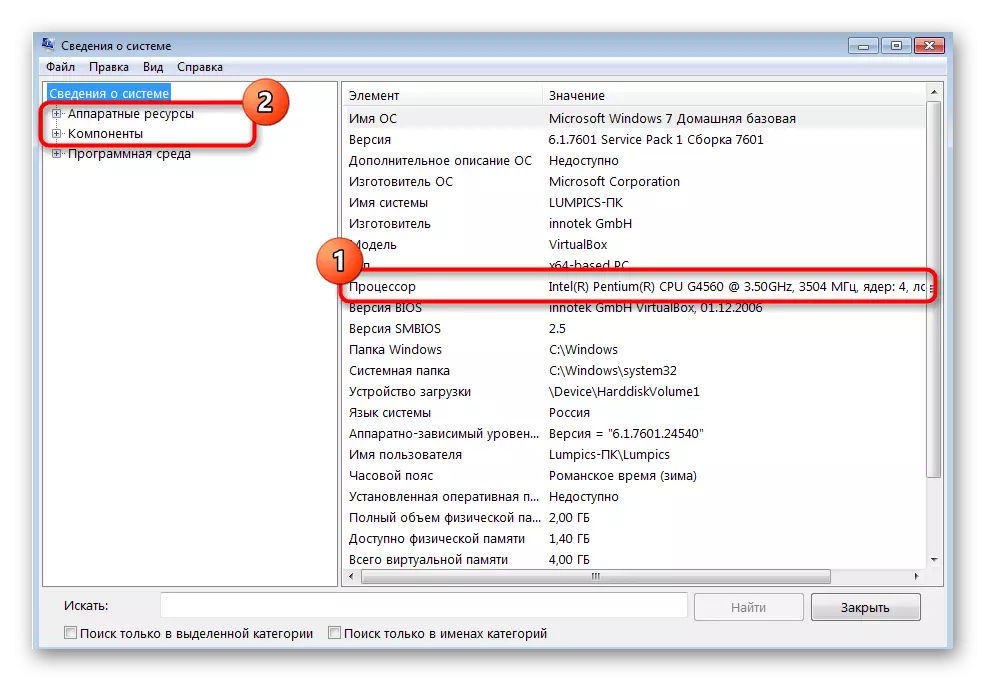
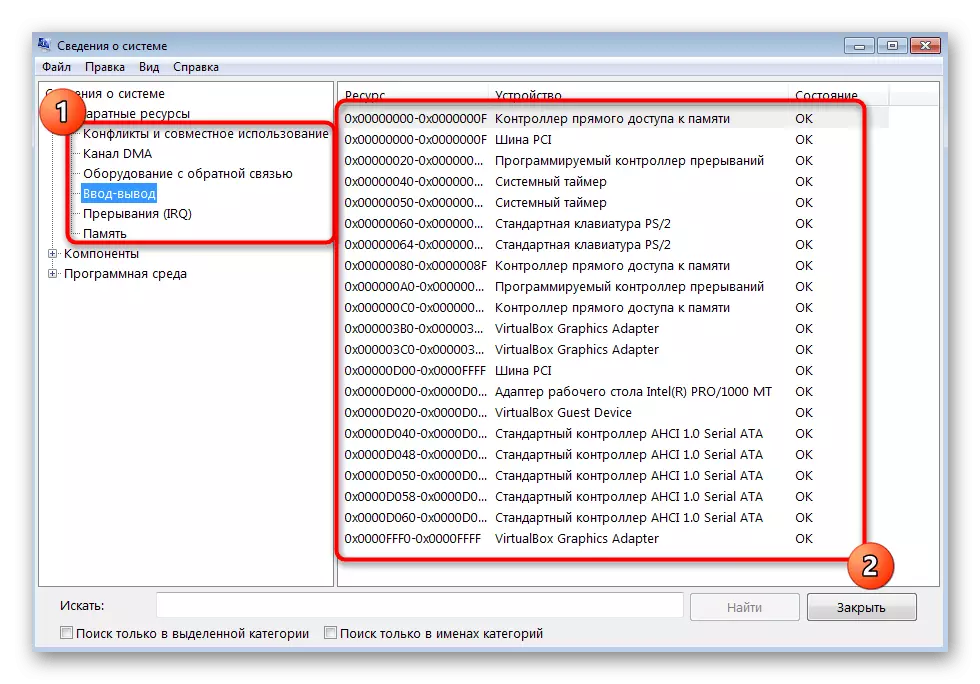
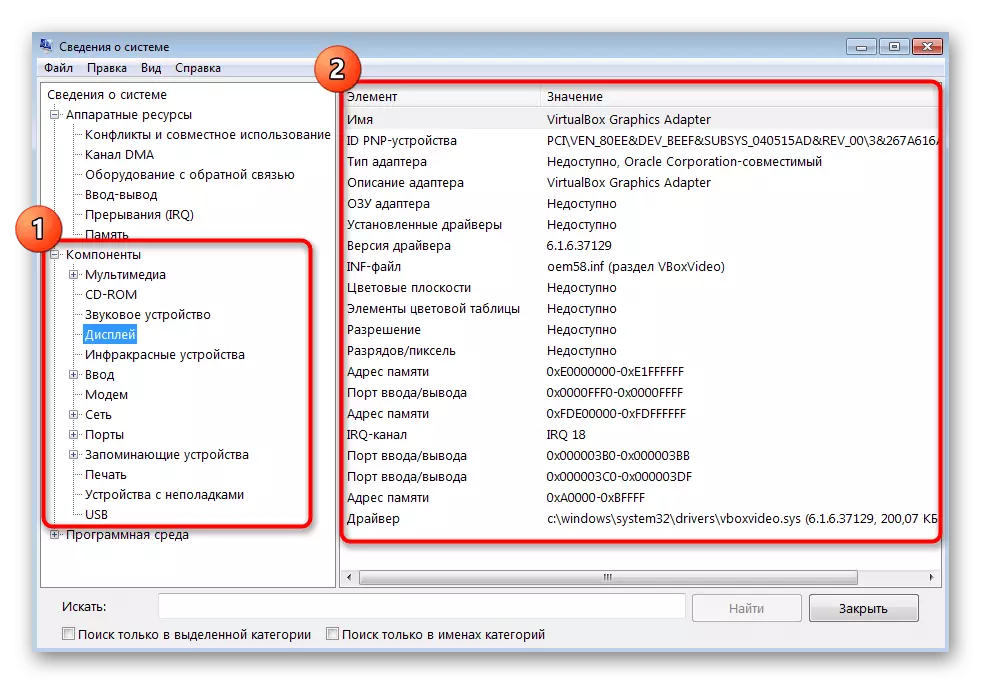
Ọna 3: IwUlO DXDIAG
Ni kukuru, ro anantigue ti a ṣalaye loke - IwUló ni DXDIAG. O jẹ apakan ti eka taara ati fi sii ni awọn afẹfẹ 7 nipa aiyipada. O ti pinnu lakoko ti o tọ ti o tọ ti ṣiṣe ṣiṣe PC, ṣugbọn ko si idiwọ rẹ lati kopa ninu rẹ lati le wo atokọ ti awọn ẹya akọkọ.
- Bibẹrẹ ọpa yii tun waye nipasẹ "ṣiṣe" Run "(Win + r), nibiti o ti wa ni aaye tẹ DXDIAG ki o tẹ Tẹ.
- Ọpa ọlọjẹ ti pin si awọn taabu mẹrin nibiti iṣẹ wọn ti han. Lori taabu akọkọ ti a pe ni "eto" iwọ yoo wo data lori ero isise ati nọmba apapọ ti Ramu.
- Gbe iboju. Eyi ni alaye nipa irapada awọn ẹya ara, ipinnu ti o pọju, iranti rẹ ati awakọ ti a fi sii.
- Lori taabu ohun, o le ṣalaye awoṣe kaadi ohun rẹ, idamo alailẹgbẹ ati ri awọn awakọ ti o ni ibatan.
- Ni "Tẹ", o wo awọn ohun elo ohun elo ti a sopọ ni irisi ti Asin ati keyboard. Ni isalẹ ni atokọ gbogbo kan pẹlu atokọ ti awakọ ti a fi sori ẹrọ.
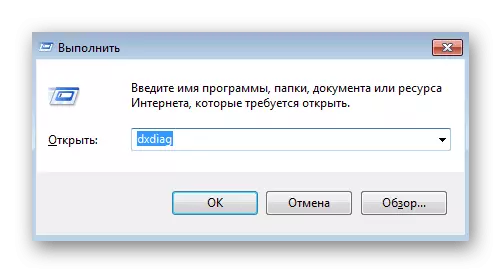
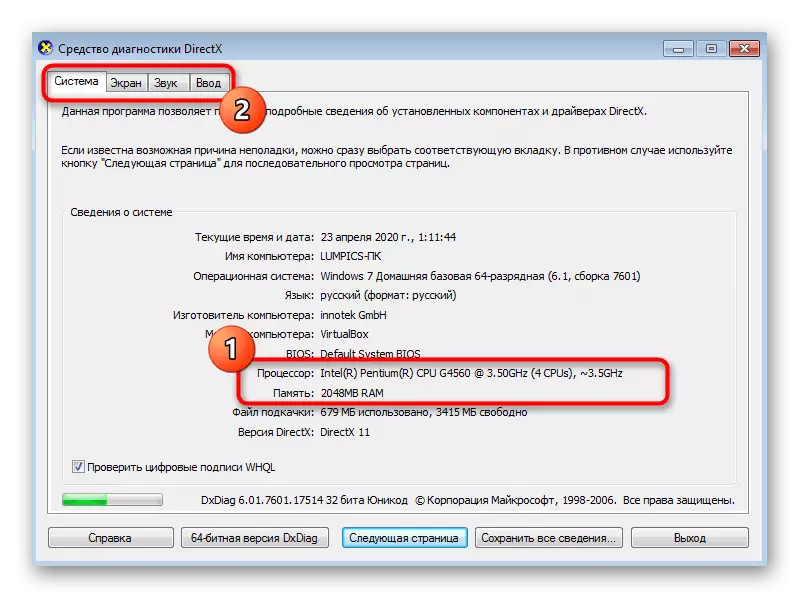
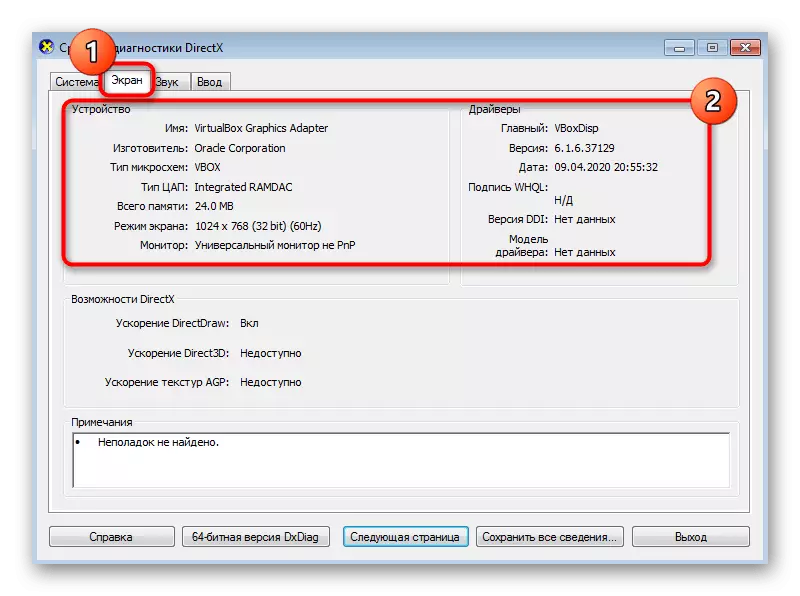
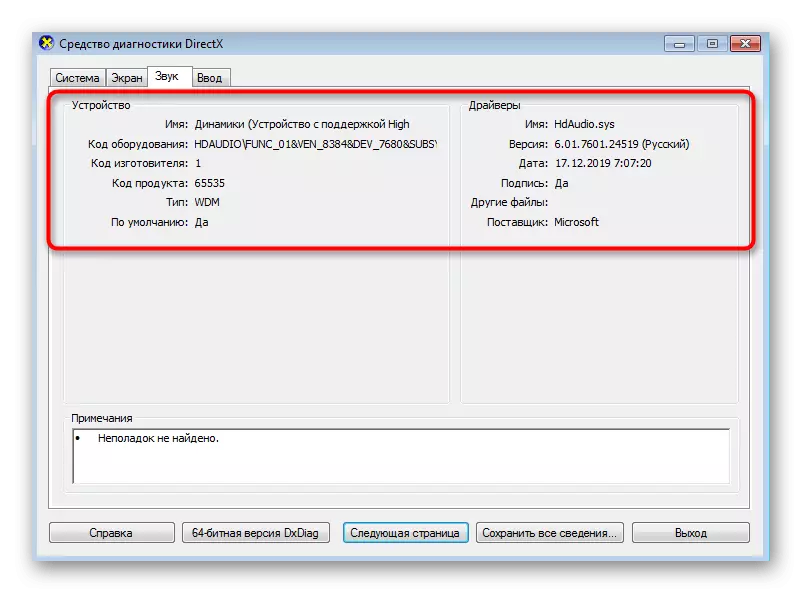
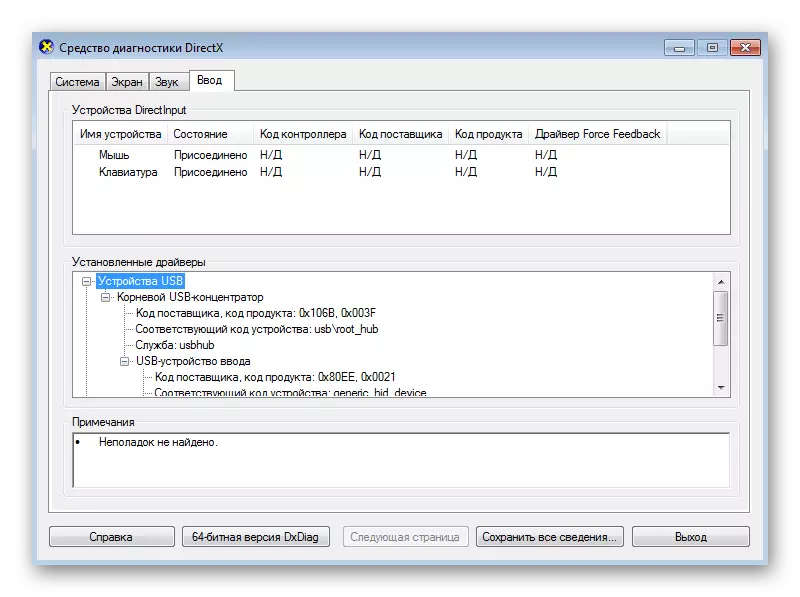
Ọna 4: awọn eto ẹni mẹta
Ni ipari, a fẹ sọ fun nipa awọn eto keta ti o gba ọ laaye lati rii gbogbo alaye ipilẹ nipa paati kọnputa kọọkan. Iru sọfitiwia bẹ ni ọfẹ ati isanwo, ati nisisiyi fun apẹẹrẹ, a yoo gba ẹya idanwo ti Ifadi64. Yoo jẹ to lati ṣafihan ipilẹ gbogbogbo ti iṣẹ iru awọn solusan.
- Lo ọna asopọ ti o wa loke lati ṣe igbasilẹ IceA64 lati oju opo wẹẹbu osise ki o fi sori PC rẹ. Lẹhin ti o bẹrẹ, iwọ yoo rii pinpin ninu ẹka naa. Ṣii ọkan ati wọn, titari paati paati.
- Gbogbo awọn ẹka ti pin si awọn ipinlẹ awọn ẹka ibi ti alaye nla wa. Gbe laarin wọn lati wo alaye. Fun apẹẹrẹ, ninu apakan ero isiyi ti ayaworan, iwọ yoo wa orukọ kaadi fidio ti a lo, ẹya ti Bus rẹ, iru ọkọ akero ati idanimọ band.
- A salaye alaye naa nipa monoudu, ero isise, Ramu, chipset ati bios ni a gba ninu "PAR PAM" Abala ati pe o tun pin si awọn ẹka.
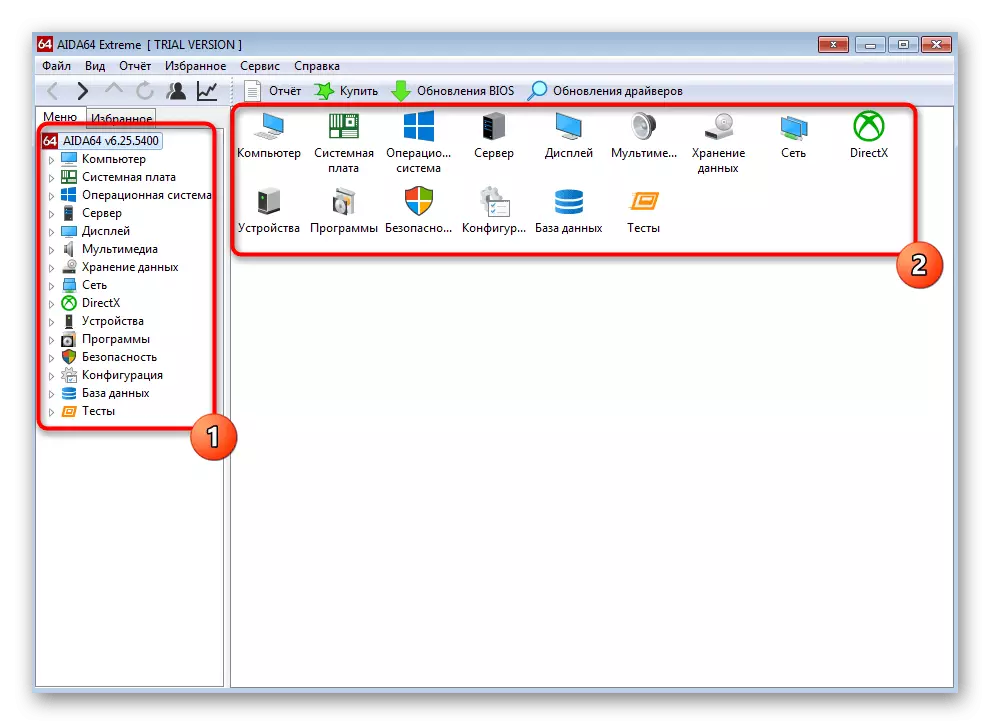
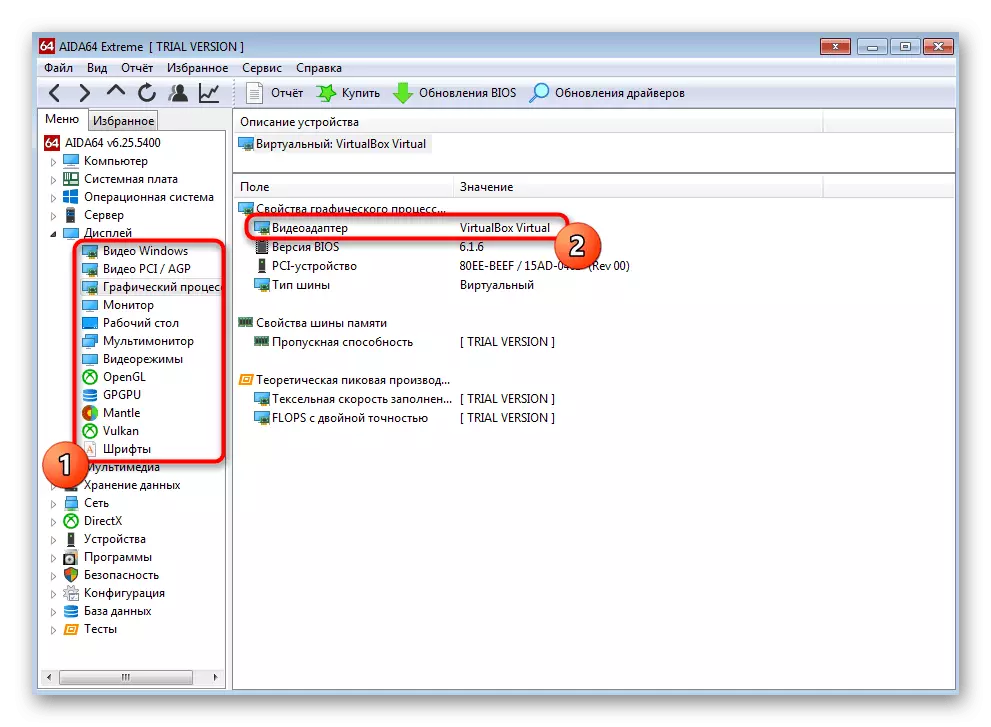

Pupọ ninu awọn eto wọnyi ṣiṣẹ kanna, ati pe gbogbo iyatọ jẹ nikan ni imuse ti hihan ti hihan ti hihan, nitorinaa a le ka ẹkọ ti o wa loke ni gbogbo agbaye. Ti o ba ti Aida64 kò wá si o, a so o lati familiarize ara rẹ pẹlu miiran gbajumo asoju ni lọtọ article lori aaye ayelujara wa lori awọn asopọ ni isalẹ.
Ka siwaju: Awọn eto fun ipinnu irin ti kọnputa
